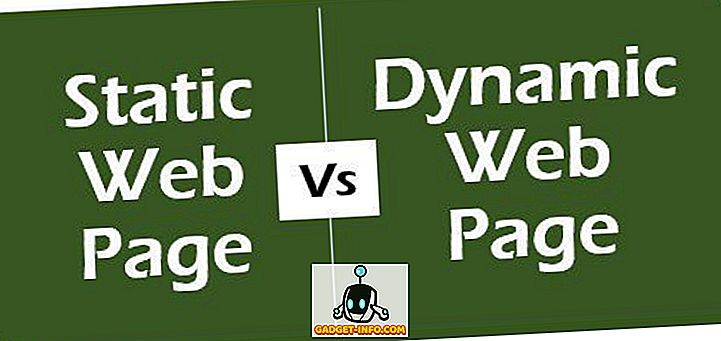Samsung Galaxy Note 8 právě spustila a přináší spoustu nových funkcí. Některé z těchto funkcí, jako vždy, jsou specifické pro sestavu poznámek a nejsou přítomny ani na jiných zařízeních vlajkové lodi. Zatímco hardwarové funkce poznámky 8 (například S Pen) nelze přenést na jiná zařízení se systémem Android, je možné provést některé funkce softwaru. Jeden z mých oblíbených softwarových funkcí přicházejících s poznámkou 8 je „App Pair“. To dává uživatelům možnost spouštět dvě aplikace současně v režimu rozdělené obrazovky prostřednictvím jediné aplikace. Opravdu miluji tuto funkci, protože to bude dělat multitasking na Note 8 opravdu intuitivní a snadné. Miluji tuto funkci natolik, že jsem přišel na to, jak ji implementovat do vlastního zařízení Android. Chcete-li tuto funkci použít i na svém zařízení se systémem Android, postupujte takto:
Poznámka: Vzhledem k tomu, že schopnost rozdělené obrazovky byla zavedena v operačním systému Droid s aktualizací Nougat (Android 7.0), musí být vaše zařízení spuštěno v uvedené verzi operačního systému Android, aby tato metoda fungovala.
Získejte poznámku 8 App Pair funkce na libovolném zařízení Android
Jak víte, že tato funkce není k dispozici nativně na Androidu, budeme muset využít aplikaci třetí strany. Metodika je velmi jednoduchá, takže pojďme do toho.
1. Aplikace třetí strany, kterou budeme používat dnes, se nazývá „Obrazovky - Správce více oken“ . Je to bezplatná aplikace a můžete ji nainstalovat kliknutím na odkaz Play Store.
2. Nyní, než to použijeme, budeme muset zpřístupnit přístup pomocí stránky Nastavení. Chcete-li to provést, přejděte na Nastavení-> Přístupnost a přejděte dolů a najděte „Obrazovky“ . Klepněte na něj a aktivujte jej.

3. Nyní spusťte aplikaci. Rozhraní aplikace je poměrně přímé. Uvidíte dvě tlačítka, která vám umožní přidat aplikace, které chcete otevřít v režimu dělené obrazovky, a tlačítko pro jejich vytvoření.

4. Klepněte na tlačítko „+“ a vyberte aplikaci, kterou chcete . Udělejte to pro obě aplikace.

5. Pojmenujte svůj zástupce zadáním do pole „Název zkratky“ a stisknutím tlačítka „Vytvořit zástupce“ vytvořte zástupce .

6. Jakmile stisknete tlačítko, na domovské obrazovce bude umístěna ikona. Můžete vytvořit libovolný počet zkratek . Ikona však zůstane stejná pro všechny zástupce, které vytvoříte, takže jediný způsob, jak je rozlišovat, je jejich názvy. Buďte tedy opatrní při pojmenování zástupců.

7. Jak můžete vidět na obrázcích nahoře, vytvořil jsem čtyři různé zkratky pro rozdělené obrazovky, mohu klepnutím na některý z nich spustit aplikace v režimu rozdělených obrazovek. Zástupci pracují perfektně. Pro potvrzení klikněte na obrázky níže.

Spuštění aplikace ve Split obrazovce Windows přes jeden zástupce
Jak můžete vidět, metoda je velmi jednoduchá a můžete začít vytvářet vlastní App Pair v žádném okamžiku. Aplikace funguje bezchybně a ani jednou mě nezklamala. Jediné, co musíte mít na paměti, je skutečnost, že některé aplikace nepodporují funkci rozdělení obrazovky. Například aplikace jako Amazon Kindle a Uber ji nepodporují. Pokud vytvoříte zástupce pomocí těchto aplikací, když na něj klepnete, zobrazí se vyskakovací oznámení, které oznamuje, že aplikace, které jsou součástí aplikace, tuto podporu nepodporují. Kromě toho zde nejsou žádné problémy. Co je to ještě lepší je skutečnost, že aplikace je zcela zdarma k použití, že i bez reklam.
Takže, na co ještě čekáte, začněte používat funkci „App Pair“ aplikace Galaxy Note 8 na svém zařízení se systémem Android a vytvořte si vlastní uživatelské zkratky na obrazovce. Chcete-li zobrazit jakékoli další funkce poznámky 8, které mají být přeneseny do zařízení, umístěte je do části komentáře níže. Budeme se snažit je co nejlépe zakrýt v našich budoucích článcích.